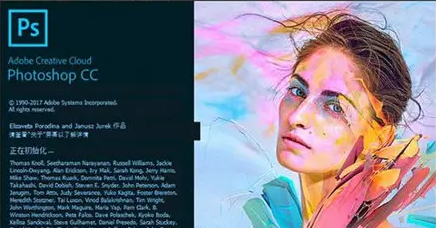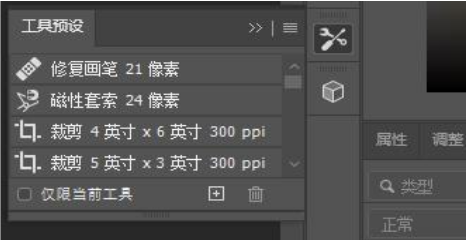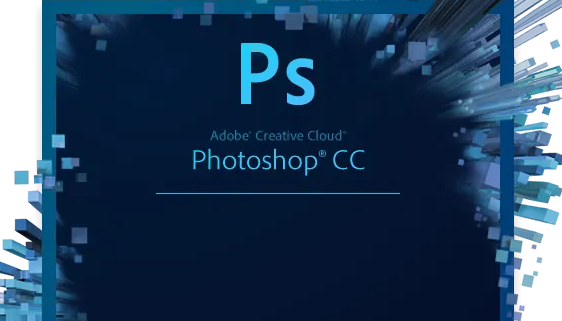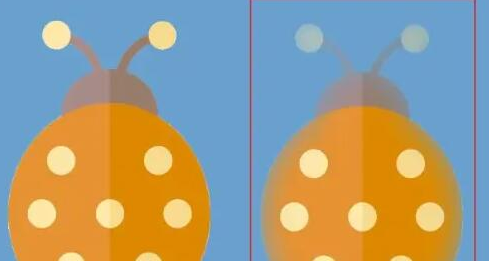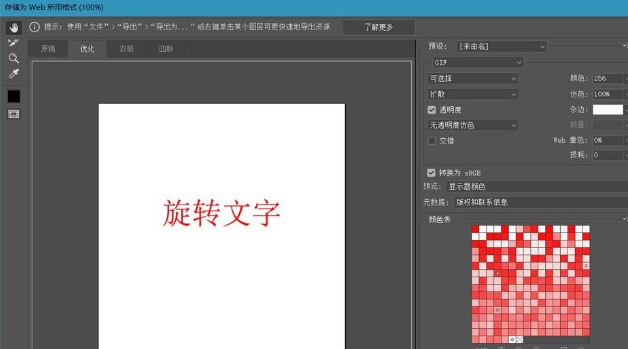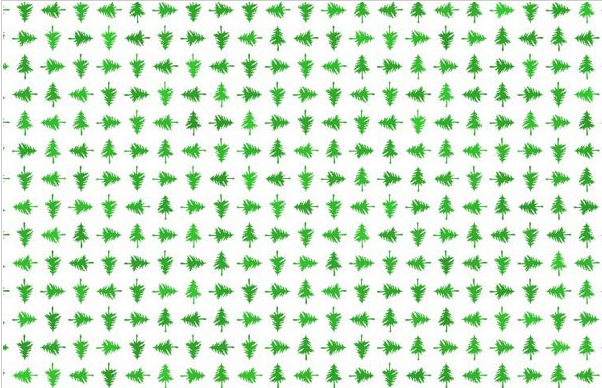文章专区
-
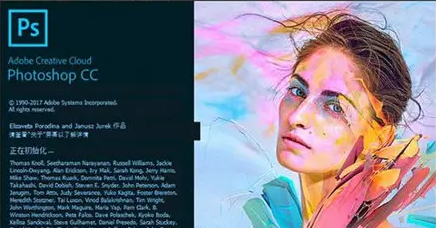
ps图层转换PNG图片教程分享
ps软件的背景图层一般都是用来辅助图片编辑操作的,那么用户如果想要在不修改背景图层的前提下。将图层一键转换成PNG格式图片导出储存的话,小编下面文章中讲解的教程方法就能对大家有所帮助。ps图层转换PNG图片教程分享1.打开界面后,点击文件菜单,导入图片素材2.随后打开图层编辑面板3.鼠标右键背景图层,点击快速导出为PNG按钮4.最后在提示窗口中选择储存路径,点击完成保存即可Iefans每天都会推送
软件教程2022-06-24 18:10:47
-
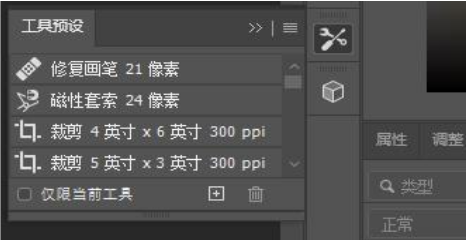
ps添加工具预设窗口步骤介绍
ps软件中很多的窗口预设项目,其实都是可以直接从编辑好的本地文件中导入添加的。那么还不清楚该如何操作的小伙伴,就一定不要错过小编下面文章中讲解的添加工具预设窗口教程哦!ps添加工具预设窗口步骤介绍1.打开界面后,点击上方的编辑菜单2.点击预设一栏中的预设管理器选项3.随后下拉预设类型面板,选择工具按钮4.接着在打开的新窗口中点击载入选项5.将文件导入后,点击窗口菜单,添加工具预设即可以上就是详细的
软件教程2022-06-24 18:04:02
-

ps添加画笔技巧分享
ps软件中除了自带的笔刷画笔外,用户也是可以根据个人需求进行各种自定义画笔效果添加的。并且具体的操作步骤流程,小编也已经为大家整理在下方的文章中了。ps添加画笔技巧分享1.打开界面后,点击左侧的画笔工具2.随后在页面右侧找到下图框选的图标进行点击3.在打开的画笔编辑面板中,点击右上角的设置按钮4.找到子菜单中的导入画笔选项5.最后在磁盘路径中找到下载好的画笔文件进行导入即可小伙伴们在看完后都学会了
软件教程2022-06-24 17:55:28
-
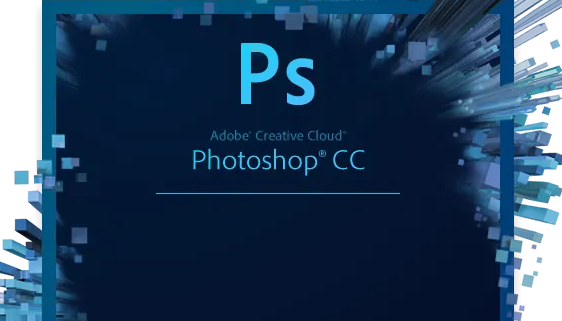
ps制作线稿图片方法介绍
用户想要通过ps软件将原画图像剪辑成线稿图片的话,还是存在有一定技术难度的。所以小编下面的文章中就为大家带来了详细的图片线稿转换方法,希望能够带给小伙伴们一些帮助。ps制作线稿图片方法介绍1.导入图片素材后,按下键盘的Ctrl+J键复制一个相同图层2.随后在图像菜单的调整一栏中,点击色相饱和度按钮3.接着在打开的面板编辑窗口中,将饱和度参数调整为-100,点击确定保存4.然后在滤镜菜单的锐化栏目中
软件教程2022-06-22 10:53:21
-
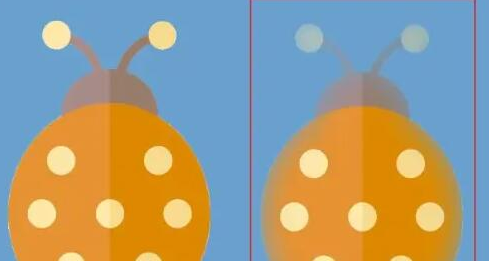
ps图片外轮廓设置羽化效果方法介绍
用户在生活中看到的各种边缘虚化图片,其实直接就能通过ps软件设计制作。并且具体的图片外轮廓设置羽化效果教程,小编也已经为大家整理在下方的文章中了,快一起来看看吧。ps图片外轮廓设置羽化效果方法介绍1.新建空白画布后,导入图片素材,点击魔棒工具2.如下图所示对图片外轮廓区域进行框选3.随后鼠标右键点击羽化按钮4.最后将选区的羽化半径改为25像素,点击确定按钮保存设置即可大家在看完后觉得对自己有帮助的
软件教程2022-06-21 10:10:09
-

ps修改线条样式步骤介绍
ps软件的线条绘制功能除了实线效果外,其实还拥有很多的线条样式可以由用户选择切换。那么还不知道该如何绘制虚线的小伙伴,就赶紧跟小编一起来看看下面的文章教程吧!ps修改线条样式步骤介绍1.新建画布后,打开直线工具按钮2.随后在页面上方的线条设置菜单中,点击直线后的倒三角图标3.在打开的描边选项菜单中,点击虚线样式进行替换即可这样一来用户使用直线工具画出来的线条就是虚线了,是不是非常简单呢?
软件教程2022-06-16 17:38:26
-
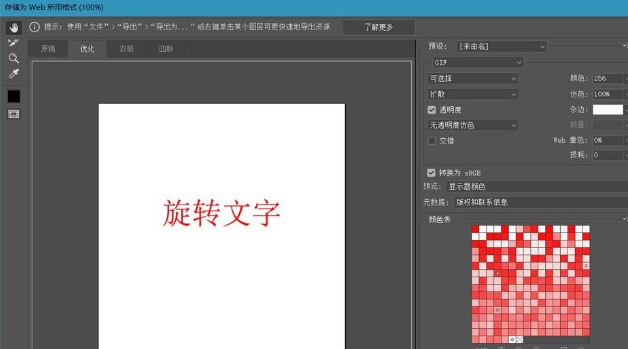
ps文字添加中心轴旋转效果技巧分享
用户如果想要使用ps软件制作GIF格式的文字动画效果的话,是必须要为文本创建时间轴变换效果的。但是很多小伙伴都不知道该如何操作,所以具体的文字添加中心轴旋转方法,小编也已经为大家整理在下方的文章中了。ps文字添加中心轴旋转效果技巧分享1.新建空白画布后,点击文字工具输入文本2.随后鼠标右键文字图层,点击转换为智能对象按钮3.接着点击窗口菜单,创建时间轴4.为文字添加变换效果后,先在起始点创建一个关
软件教程2022-06-16 17:31:22
-

ps制作折角投影效果图片方法介绍
对于很多刚入门的用户来说,想要利用ps软件制作折角投影效果图片的话,难度还是非常高的。所以小编下面就为大家带来了详细的文章教程讲解,有需要的小伙伴一定不要错过哦!ps制作折角投影效果图片方法介绍1.导入图片素材后的,点击抠图工具将图片主体截取复制到新图层中2.随后将截取出来的图层主体部分填充为黑色3.点击编辑菜单中的透视变形按钮4.将图形分为上下两个不同的区域板块5.点击方框转角拖拽成下图所示效果
软件教程2022-06-16 17:19:51
-

ps文字添加透明平行阴影效果教程分享
用户在各种办公文档中看到的艺术字效果,其实都是可以通过ps软件自行设计制作的。那么具体的文字添加透明平行阴影效果方法,小编也已经为大家整理在下方的文章中了,一起来看看吧!ps文字添加透明平行阴影效果教程分享1.新建空白画布后,将图层背景填充为黑色,点击文字工具输入字体2.随后鼠标右键文字图层,点击转换为智能对象按钮3.接着点击3D菜单中的从所选图层新建3D模型按钮4.最后在属性面板中选择透明玻璃的
软件教程2022-06-15 17:47:24
-
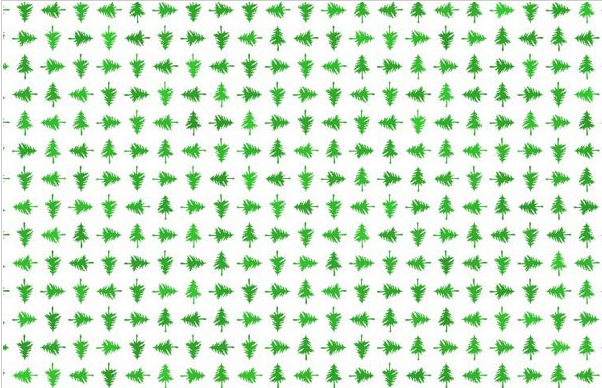
ps设计十字线织物填充图案步骤介绍
ps软件中涵盖的图像编辑处理工具相当丰富,甚至能够帮助用户完成各种自定义填充图案的制作。并且具体的十字线织物填充图案背景设计教程,小编也已经为大家整理在下方的文章中了。ps设计十字线织物填充图案步骤介绍1.在画布中新建一个空白图层,画一个树木图案2.随后点击裁剪工具,将画布裁剪为图案大小3.随后隐藏背景图层,点击编辑菜单中的定义图案按钮4.保存图案后,点击编辑菜单中的填充按钮5.最后将填充图案改为
软件教程2022-06-15 17:39:01
最热教程
- 09-11 1 小红书ip地址能保留多长时间
- 09-08 2 租号玩怎么联系客服
- 09-06 3 麦当劳积分抽奖没到账怎么回事
- 09-03 4 如何设置word阴影效果
- 09-03 5 cad定距等分怎么操作
- 09-02 6 京东外卖单点不送如何设置
- 08-30 7 美图秀秀如何拼图组合
- 08-30 8 小天才电话手表如何添加好友
- 08-29 9 纷玩岛抢票用什么付款方式几率大
- 08-27 10 抖音退货接口数据返回为空怎么办